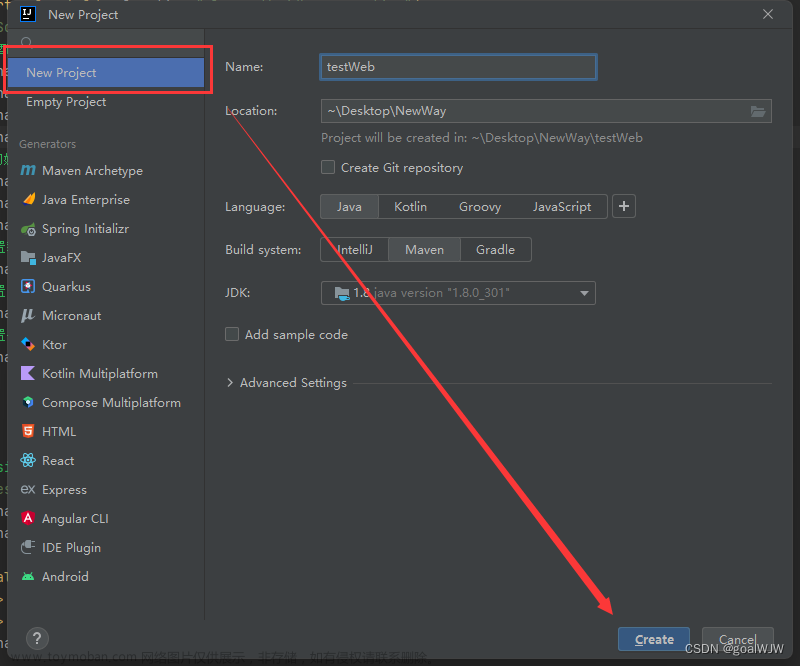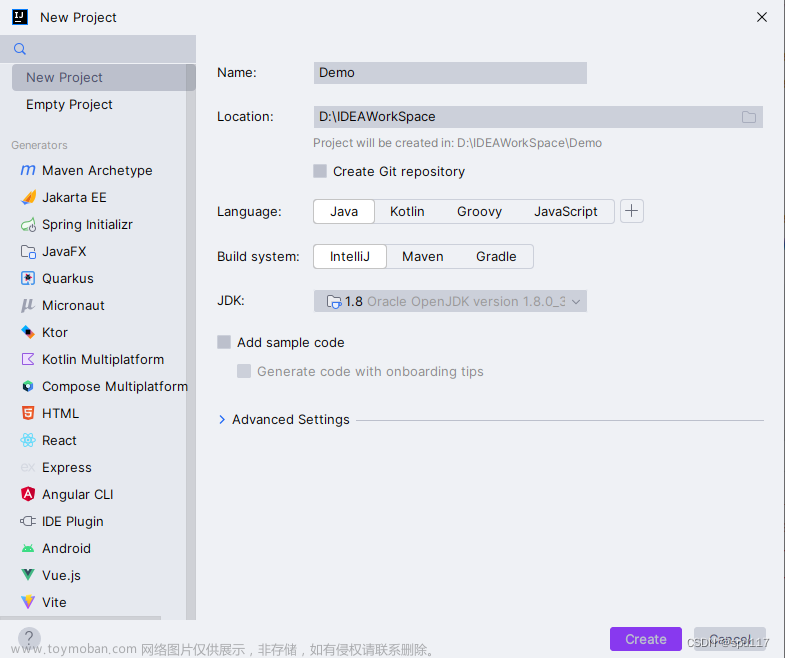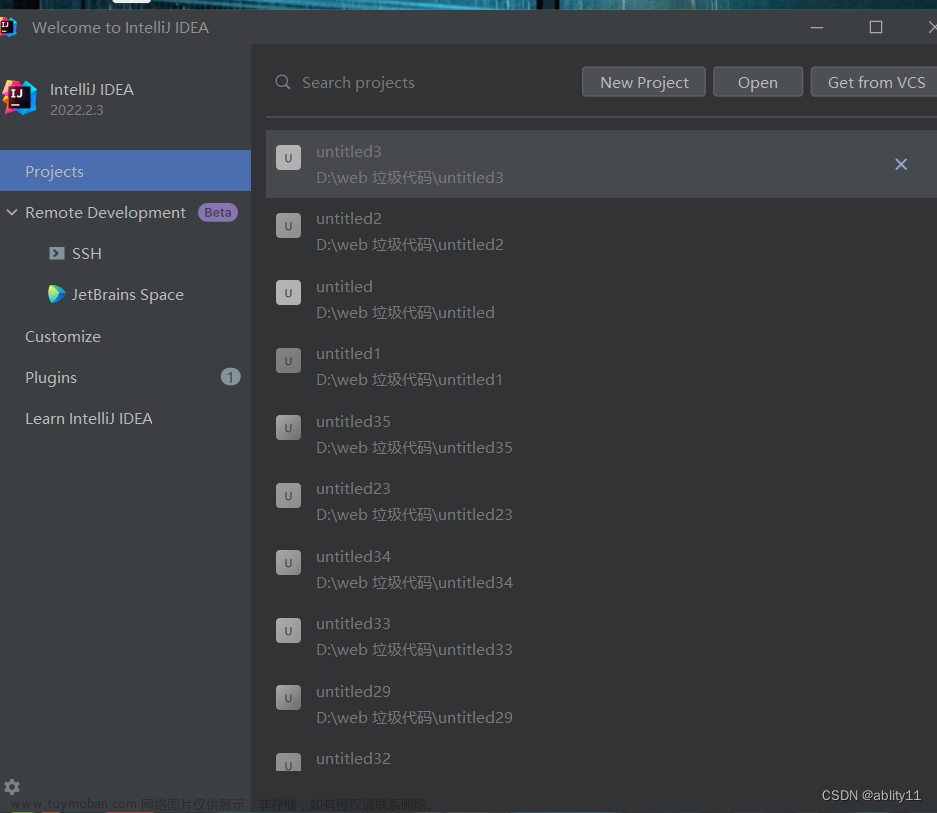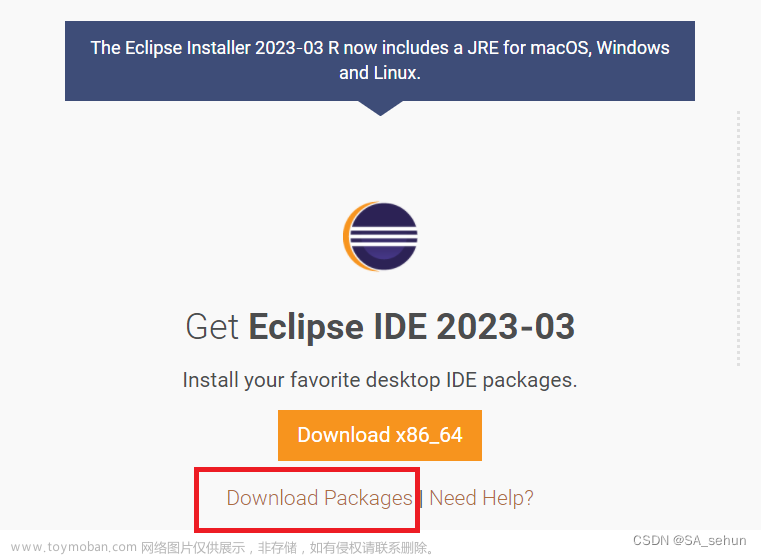1、复用idea打开jsp项目

2、添加tomcat配置

3、点击后会出现配置框,这里画框的地方都选上,版本选择1.8,其他的信息内容默认后,点击确认

4、点击 File->Project Structure,弹出界面选择Project,这里sdk选择1.8,语言选择8

5、选择Modules ,右击项目名称-》选择Add-》选择Web

6、配置Modules,选择对应的配置

7、选择Arifacts ->点击 + -> 选择Web Application Exploded -> From Modules->选择该项目->点击ok->再ok


8、回到tomcat 配置这里,选择 Deylopment

9、选择之前新创建的 Arifact 后再确定

点击ok后,出现界面,把这里的 Application context 中的 version2_0_war_exploded 删除,只剩下 / ,这样浏览器地址就不会是 http://localhost:8080/version2_0_war_exploded/ ,而是 http://localhost:8080/
10、点击运行成功后,但是报错

11、右击resources ->选择 Mark Directory as -> Resources Root
 文章来源:https://www.toymoban.com/news/detail-821859.html
文章来源:https://www.toymoban.com/news/detail-821859.html
12、选择web->Mark Directory as -> Sources Root
 文章来源地址https://www.toymoban.com/news/detail-821859.html
文章来源地址https://www.toymoban.com/news/detail-821859.html
13、再次运行就能正常跳转了
到了这里,关于idea 配置tomcat 运行jsp项目的文章就介绍完了。如果您还想了解更多内容,请在右上角搜索TOY模板网以前的文章或继续浏览下面的相关文章,希望大家以后多多支持TOY模板网!